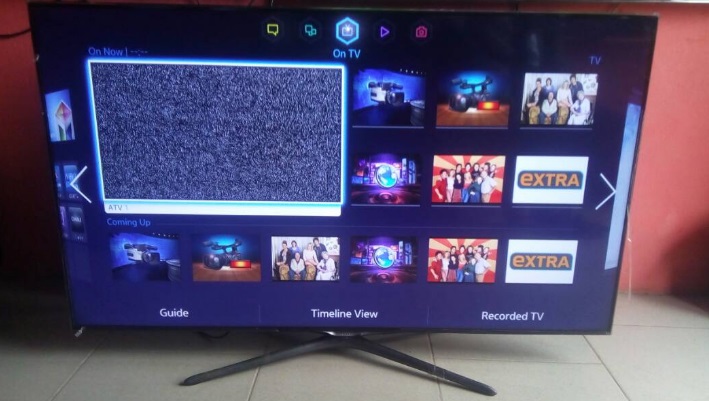Как через телефон управлять телевизором: Как управлять телевизором через телефон Андроид
Универсальный телефон: используем мобильник в качестве пульта
Современные телевизоры являются настоящим чудом техники и имеют множество интересных возможностей. При этом управление ими по-прежнему выполняется при помощи пульта. Но знали ли вы, что пульт можно заменить обычным мобильным телефоном? Эта полезная возможность может выручить вас в трудной ситуации.
Управление телевизором с телефона
Всё, что вам понадобится для привязки телефона к телевизору — эти два устройства. Они должны соответствовать следующим характеристикам:
- телефон должен быть на Андроид или iOS. В зависимости от операционной системы вам будут доступны разные приложения для управления телевизорами;
- сам телевизор должен поддерживать Wi-Fi. Наибольшее количество средств управления представлено для телевизоров на Андроид. Использование некоторых приложений допускает подключение и через обычный Ethernet-кабель;
- к старым телевизорам тоже можно выполнить подключение с телефона, если ваше мобильное устройство имеет инфракрасный порт. К сожалению, в современных телефонах он встречается всё реже и найти актуальную модель с ИК-портом довольно тяжело.
Выходит, при правильном сочетании устройств можно выполнить подключение с телефона практически к любому телевизору.
Подключение мобильного телефона к телевизору
Обычно подключение мобильного телефона к телевизору выполняется при помощи Wi-Fi. Телевизор и телефон необходимо подключить к одной и той же сети. Обычно подключение выполняется примерно по следующей схеме:
- Включите передачу данных по Wi-Fi на вашем устройстве.
- Запустите приложение, через которое вы хотите управлять телевизором.
- Выберите модель телевизора в приложении, если оно универсальное, а не предназначено конкретно для вашей модели.
- После установки связи вы можете управлять телевизором с вашего мобильного устройства.
Но несмотря на простоту подключения телефона к телевизору, у вас всё же могут возникнуть вопросы при подключении определённых моделей.
Видео: подключение мобильного телефона к телевизору
Управление телевизором при помощи приложений
Для многих моделей телевизоров требуются конкретные приложения. Разберёмся, как же с ними работать.
Приложение для телевизоров LG
Приложение LG TV Remote позволяет удалённо управлять телевизорами LG на базе Андроид. При помощи приложения можно менять каналы и громкость устройства, выходить в меню приложений. Подключение устройства выполняется следующим образом:
- Включите телевизор и запустите приложение на телефоне. Устройства должны находиться в одной сети;
- Нажмите на кнопку Device Scan в правой части приложения;

Запустите приложение и нажмите кнопку Device Scan
- Программа должна обнаружить ваш телевизор. Выберите его для привязки приложения к устройству.
- На экране телевизора вы увидите код. Он должен появиться в углу. Введите этот код на своём телефоне.

Введите код с экрана телевизора в ваше приложение
- После принятия условий пользовательского соглашения вы сможете использовать приложение.

Вы можете приступать к использованию пульта
Из интересных особенностей именно этого приложения можно назвать прямое управление — движения пальцем по экрану телефона будут работать как курсор мыши на экране телевизора. Кроме того, вы можете выводить на экран файлы с телефона и даже играть в игры, используя телефон как контроллер.
Приложение для телевизоров Самсунг
С помощью приложения Smart View для телевизоров Самсунг можно выводить на телевизор изображение не только с телефона, но и с компьютера. Все основные возможности телевизионного пульта в приложении тоже присутствуют. Для работы Smart View сделайте следующее:
- Подключите к одной сети телевизор и устройство, с которого вы хотите им управлять.

Для работы приложения ваши устройства должны быть в одной сети
- Запустите приложение на мобильном устройстве. Оно отобразит доступные для подключения телевизоры. Нажмите кнопку «Позволить» около нужного.
- На экране телевизора появится код, который вы должны ввести в мобильном устройстве для синхронизации.

Введите код с экрана телевизора Самсунг в ваш телефон
Приложение для телевизоров Sony
Приложение для телевизоров Sony называется TV Side View. Оно отличается удобным интерфейсом — для работы доступно сразу три экрана, с которыми можно работать независимо. И также в приложении доступно управление при помощи голосовых команд.

Приложение для телевизоров Sony имеет три активных экрана
Привязка телевизора автоматизирована ещё сильнее, чем в предыдущих приложениях — телевизор обнаруживается автоматически в радиусе связи телефона. Подтверждение выполняется также при помощи кода с экрана.
Универсальное приложение TV Remote Control
Приложение TV Remote Control не предназначено для конкретной модели телевизора — это универсальное приложение, которое можно подключить к десяткам различных устройств. Именно этот факт является главной особенностью программы — в основном она является именно пультом без каких-либо дополнительных возможностей. Приложение бесплатное, но содержит рекламу. Для работы приложения после помещения устройств в одну беспроводную сеть выполните следующие действия:
- Включите устройство и запустите автоматический поиск телевизоров. Оно выберет телевизор, который доступен для подключения.
- Кликните по своему телевизору. Кроме названия, вам будет предоставлен его IP адрес.
- Через некоторое время устройства будут синхронизированы, и вы можете приступать к использованию пульта.

Универсальное приложение для управления телевизором доступно в Play Market
Управление телевизором с iPhone или iPad
Управление телевизором с устройств iOS ощущается схожим образом. Разумеется, для них понадобится подходящая версия приложения. Но мировые компании выпускают приложения для телевизоров сразу на все операционные системы. Например, приложение Philips TV Remote доступно как для iPhone, так и для iPad. Это позволит управлять телевизором с любого доступного под рукой мобильного устройства. Вывести изображение с экрана мобильного устройства также удастся.

Управлять телевизором с планшета удобнее, чем с телефона
Единственное отличие iOS версии приложений от Андроид — обычно лишь размер интерфейса. На iPad поместится гораздо больше элементов управление, так что использовать его в качестве пульта будет удобнее всего.
Особенности управления телевизором для различных моделей телефонов
Некоторые модели телефонов имеют отличия, если использовать их для управления телевизорами. Например, телефоны компании Xiaomi имеют ИК-порт. Как было указано выше, это позволяет управлять телевизором без использования Wi-Fi соединения и подключать даже старые модели. Такой порт имеется и в некоторых моделях Huawei и Lenovo.
В мобильном телефоне Huawei Honor приложение «Виртуальный пульт» установлено по умолчанию. Подобное приложение встречается и на других устройствах с ИК-портом.
Использование телефона в качестве пульта через ИК-порт
Рассмотрим настройку подключения через ИК-порт для устройства Huawei. Выполните следующие шаги:
- Запустите приложение виртуальный «Пульт» и нажмите кнопку «Добавить пульт» для подключения нового телевизора.

Запустите приложение «Виртуальный пульт» и нажмите кнопку «Добавить пульт»
- От вас потребуется выбрать тип устройства (телефон позволяет управлять даже кондиционерами).
- После этого выберите марку вашего устройства. Для поиска вашего телевизора можете воспользоваться строкой вверху экрана.
- И нажмите «Включение» направив телефон в сторону телевизора. Если подключение было установлено, нажмите на кнопку «Да».

Выполните подключение пульта через ИК-порт
- После этого останется выбрать схему расположения кнопок на устройстве и сохранить виртуальный пульт.

Останется сохранить настройки и выбрать схему пульта
Как выяснилось, телефон может полностью заменить телевизионный пульт. Если вам такое решение кажется удобным, то вы без труда сможете реализовать его при помощи советов из этой статьи. После этого даже потеря «пульта» не будет для вас проблемой — вы сможете на него просто позвонить.
управление ТВ с Android или iOS, как сделать из смартфона пульт
Как управлять телевизором с телефона: управление ТВ с Android или iOS, как сделать из смартфона пульт

Громоздкий телевизор с ламповой трубкой и механическим переключателем каналов за несколько десятилетий эволюционировал компактный компьютер, позволяющий не только ретранслировать сигнал, но и смотреть IPTV, потоковое видео, хранить файлы, сёрфить в интернете, ряд других полезных опций.
Одна из задач, над которой бьются инженеры — управление устройством. Классический пульт имеет ряд неудобств: он может потеряться, сломаться, дома может не оказаться запасных батареек.
В такой ситуации решить проблему может управление телевизором с телефона. Реализовать данную опцию можно несколькими способами в зависимости от модели телевизора, мобильника.
Технология управления телевизором с телефона
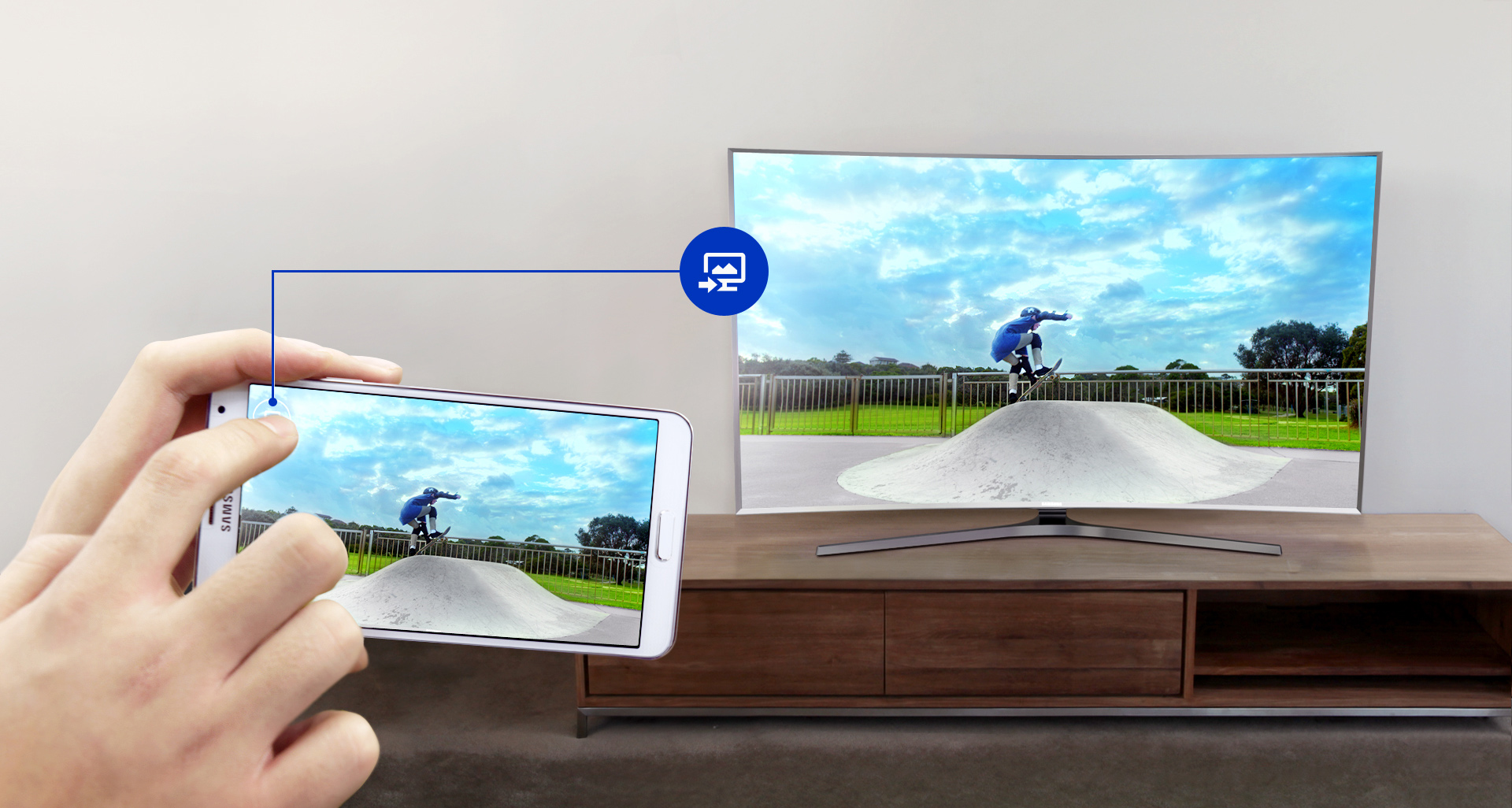
Технологии постоянно развиваются. Если раньше рядового пользователя можно было удивить, переключая телевидение с обычных часов, то теперь нормальным считается использование в качестве пульта дистанционного управления мобильного телефона.
В зависимости от коммуникационных возможностей ТВ, управлять им можно через:
- Wi-fi или Bluetooth соединение. Опция доступна владельцам SmartTV, при подключении приставки на Android к устаревшему устройству;
- инфракрасный порт. Подходит для любого телевизора.
Крупные производители, стараясь привлечь внимание пользователей к технологии, разрабатывают собственные решения в виде фирменных приложений.
Они доступны в Play Market, обладают понятным интерфейсом. Но есть и универсальные решения, позволяющие не думать о бренде телевизора, что особенно актуально, если пользователь взаимодействует с моделями разных производителей.
Программы для управления
Возможность управлять одним ПДУ всеми устройствами квартиры — желание каждого, кто ценит комфорт:
- отсутствует необходимость регулярного поиска пульта;
- складировать ПДУ от бытовой техники на диване;
- прятать от маленьких детей, домашних питомцев.
В итоге такие бренды, как Xiaomi, предлагают высокотехнологичное решение «умный дом», позволяющее соединить все устройства в единую экосистему, которой управляет смартфон и планшет на «Андроид».

Управление просмотром фильма на телевизоре через специальное приложение
Но существует и более простое, программное решение — специальное приложение, имеющее удобный интерфейс, способное передавать понятные команды телевизору. Наиболее известные:
- TV Remote Control;
- TV assistant;
- OneZap Remote;
- Easy Universal TV Remote;
- «Универсальный пульт Samsung».
С помощью любой из программ можно: переключать каналы, регулировать звук, управлять контентом, получить доступ ко всем возможностям ТВ.
TV assistant
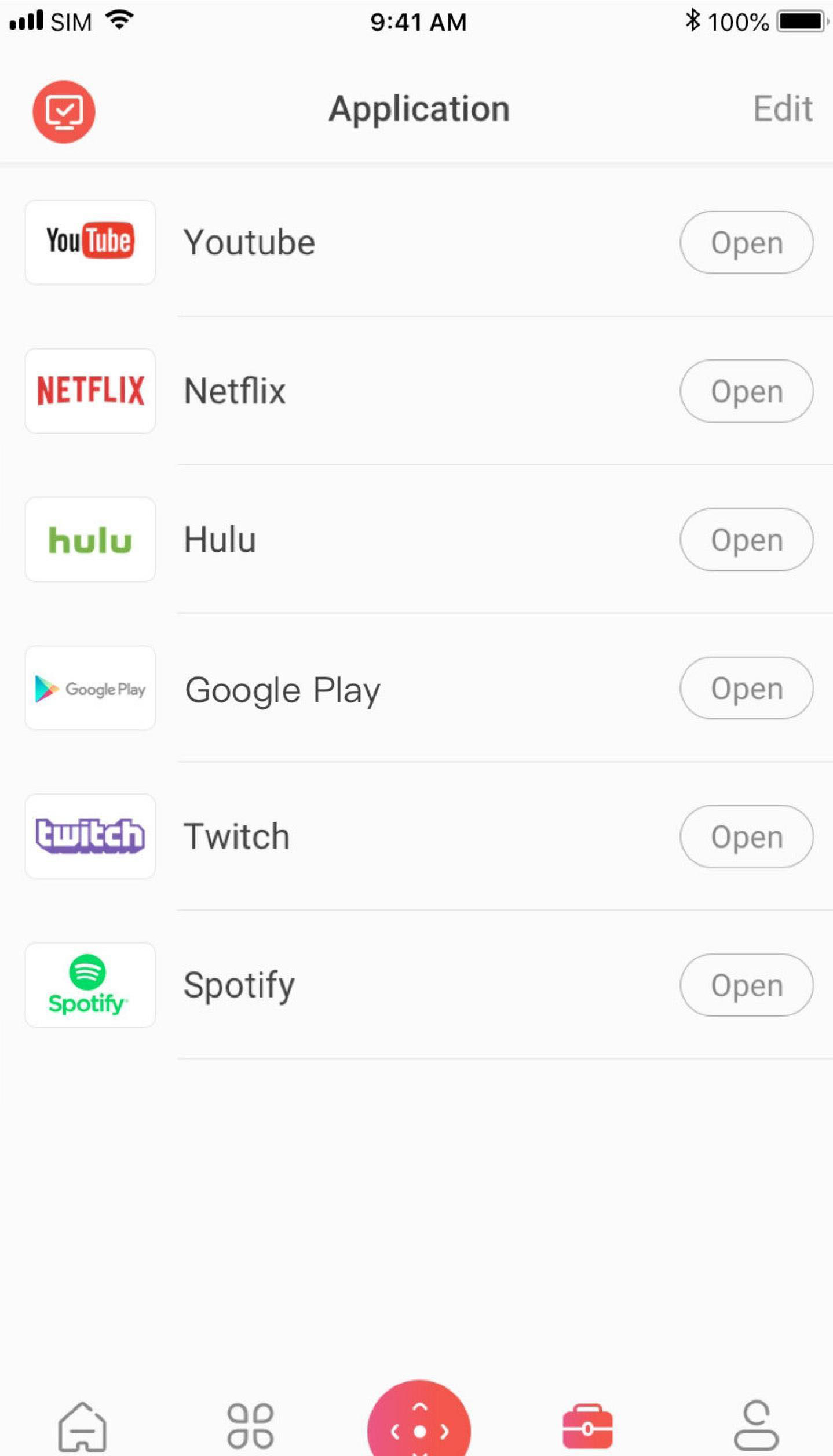
Программа, где удобно реализовано управление. Его установка превращает смартфон на Android в беспроводную функциональную мышь. Можно не только переключать каналы, но и пользоваться приложениями, установленными в памяти Smart-устройства.
Разработчиком плагина является компания Xiaomi, известная своими способностями создавать удобные программные продукты. TV assistant способен:
- запускать программы;
- двигаться по пунктам меню;
- общаться в чатах, социальных сетях;
- делать скриншоты с ТВ, сохраняя их на телефоне.
Преимущество для российских пользователей — интерфейс приложения русифицирован. Его можно установить как на любой смартфон с маркировкой Xiaomi, так и на Samsung Galaxy.
При всех своих достоинствах пользователи отмечают и ряд недостатков. Функции не всегда работают должным образом, периодически фиксируются факты подвисания, фризы мышки. Неполадки связаны как с аппаратными особенностями отдельно взятого смартфона, так и с недостаточным уровнем программной реализации наработок.
TV Remote Control
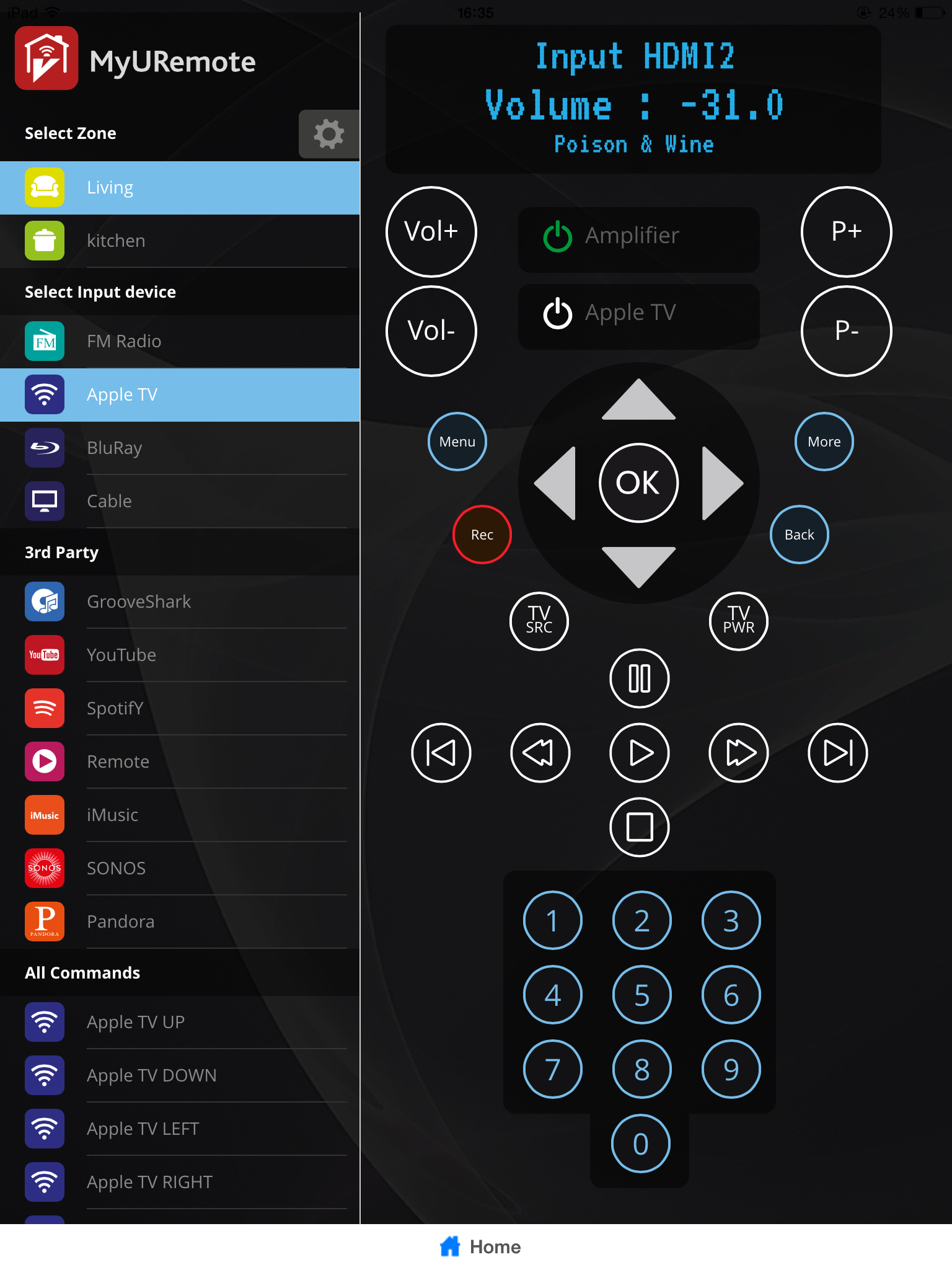
Особенность приложения — оно доступно пользователям всех версий Android начиная с прошивки 2.2, что встречается довольно редко. Интерфейс доступен на английском языке, что не станет помехой для тех, кто владеет только русским — настройка и управление интуитивно понятны, не требуют чтения инструкции.
Достаточно при первом запуске выбрать тип соединения, которое будет использоваться для контроля ТВ: инфракрасный порт Wi-fi, подключение через IP-адрес смарт-устройства.
Приложение совместимо со всеми моделями телевизоров, вне зависимости от года их выпуска. Скачать приложение можно бесплатно. При этом иногда пользователям может показываться всплывающая реклама.
Easy Universal TV Remote
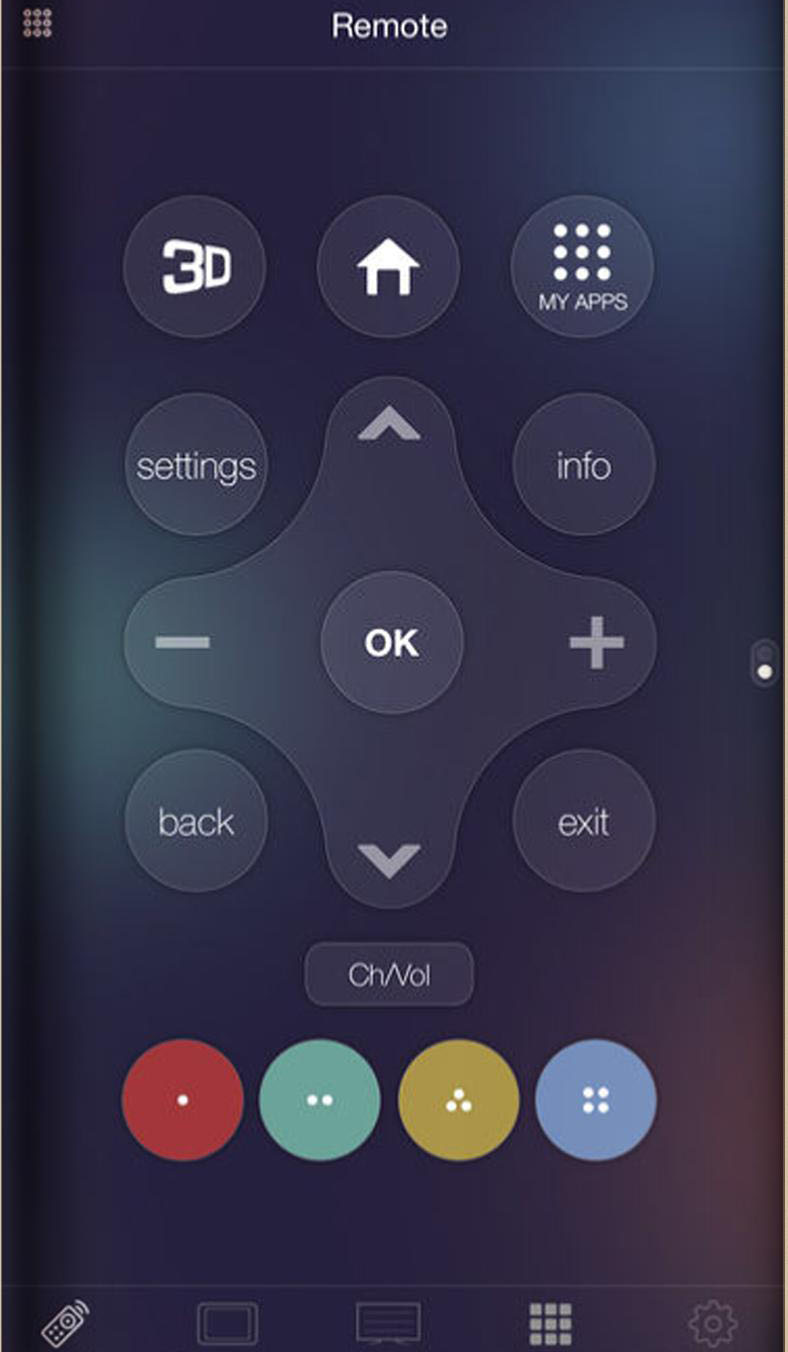
Приложение предлагается как бесплатное, но при этом пользователи иногда будут сталкиваться с рекламными приложениями. Убрать их возможности нет.
Виртуальный пульт дистанционного управления поддерживает работу со смартфоном на Android 2.3 и старше.
Пользователю доступен базовый набор инструментов управления: включение панели, смена каналов, настройка звуков. Для настройки достаточно выбрать совместимую модель телевизора и тип передачи сигнала.
OneZap Remote
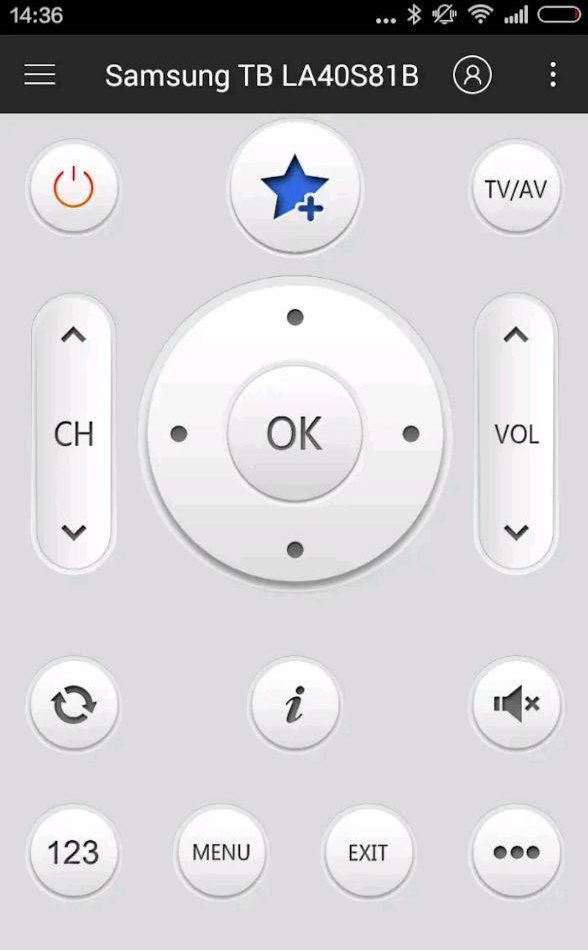
Программа из платной категории. В списке поддерживаемых моделей телевизоры более 200 брендов. Минимальные требования для мобильного телефона — «Андроид4.0» и выше.
Пользователь может не только использовать стандартное меню, но и создать своё. Для кастомизиции доступны:
- размер, форму кнопок;
- цветовая гамма виртуального пульта дистанционного приложения;
- возможность добавления на единый экран управления DVD-плеером, приставкой.
Синхронизация устройств осуществляется через Wi-Fi.
Универсальный пульт Samsung

Программа — разработка южнокорейского бренда, ориентированная, в первую очередь, на управление моделями собственного производства.
При этом доступны настройки ПДУ других производителей, что делает его универсальным. При наличии в смартфоне ИК-порта, приложение совместимо и с ТВ без смарт-возможностей.
Если в квартире несколько TV-панелей, можно создать несколько виртуальных пультов. Функционал приложения позволяет:
- создавать собственный пульт, объединяя в нём несколько бытовых приборов;
- настраивать макросы, позволяющие выполнять команды одним нажатием;
- вносить в базу данных пользовательские инфракрасные коды;
- клонировать настройки на другие мобильные телефоны, планшеты;
- создавать виджет, упрощающий доступ к управлению телевизором.
Разработчик заявляет, что вернёт полную стоимость приложения, если оно окажется несовместимым с какой-либо моделью ТВ.
Как подключить телефон к телевизору

Сопряжение двух устройств
Управлять телевизором со смартфона можно даже, если он старше 10 лет. Достаточно чтобы смартфон был оборудован инфракрасным портом, который есть на большинстве моделей Xiaomi. Сопряжение устройство происходит по единому алгоритму. Необходимо:
- скачать приложение из Play Market;
- при запуске выбрать из списка марку, модификацию телевизора;
- выбрать тип передачи сигнала.
Если модель не поддерживается приложением, можно запрограммировать команды вручную.
Особенности управления телевизором для различных моделей телефонов
Производители телевизоров предлагают собственные программные решения для своих устройств. Фирменное приложение открывает доступ ко всем возможностям панели, работает без глюков, регулярно обновляется.
Например, телевизором LG можно управлять при помощи голосовых команд, встряхиванием смартфона. Если во время просмотра на телефон поступит звонок, панель прекратит воспроизведение контента.
Чтобы продолжить просмотр, достаточно слегка встряхнуть телефон. В приложении предусмотрено создание макросов, при помощи которых можно создавать персональные сценарии, команды.
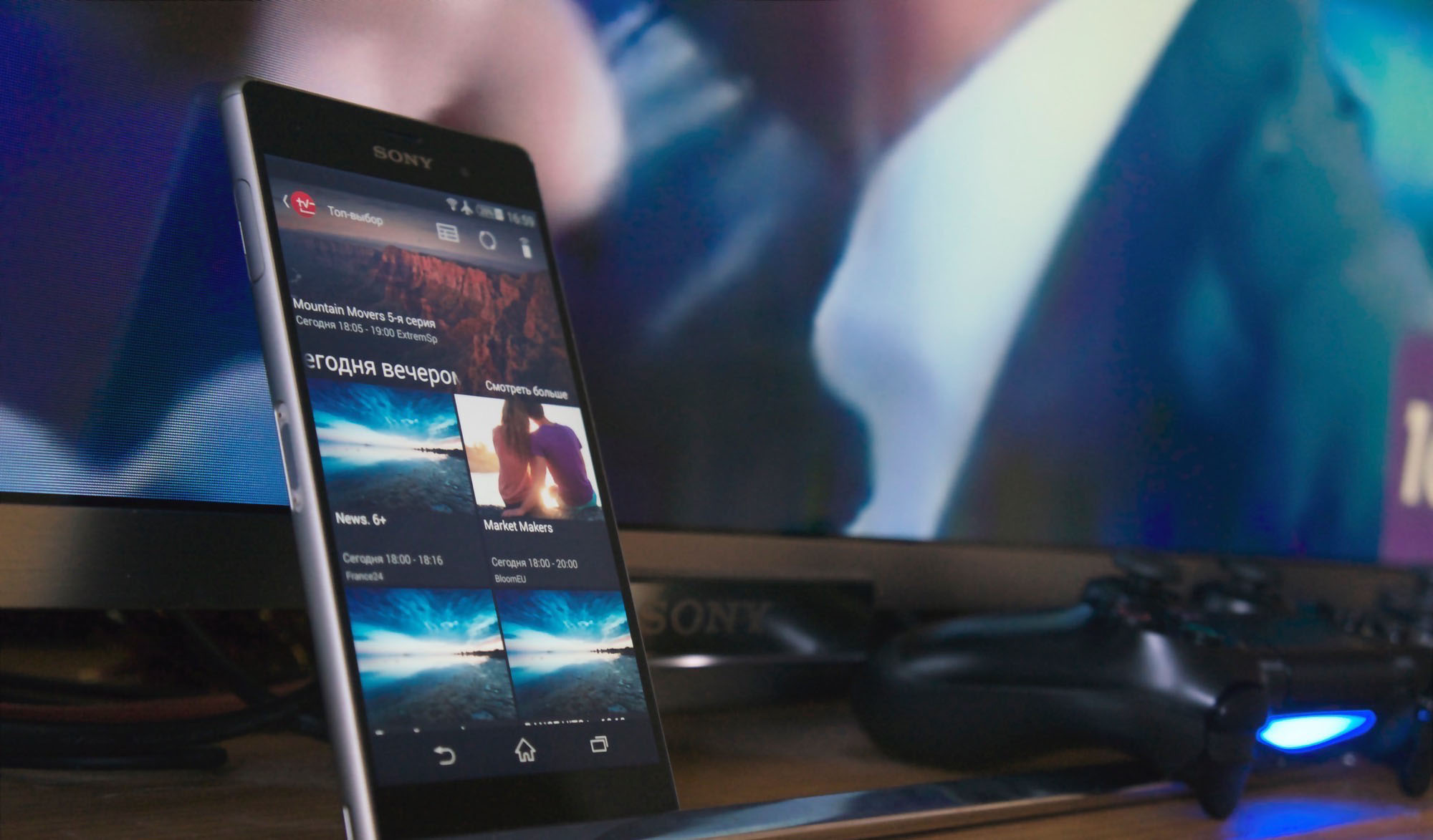
Управление телевизором с помощью TV Side View от Sony по Wi-fi
TV Side View от Sony работает через Wi-fi, предлагая не только функциональный ПДУ, но и программу передач, доступ к мультимедиа.
Алгоритм программы анализирует просматриваемые фильмы, шоу, предлагая на выбор аналогичный контент. Также присутствует система оценок, позволяющая удобно подбирать передачи.
Использование телефона в качестве пульта через ИК-порт
Управление через Wi-fi, Bluetooth не требует каких-либо манипуляций смартфоном. Можно переключать каналы, находясь в другой комнате.
Использование Ик-датчика не даёт такой мобильности, требуя прямой видимости экрана ТВ, под которым расположен инфракрасный датчик. Управление возможно на расстоянии до 5 метров. Дальность зависит от качества сенсоров, установленных в ТВ и мобильном телефоне.
Использование смартфона в качестве пульта дистанционного приложения — возможность избавиться от множества ПДУ. Она всегда под рукой и не требует замены батареек.
Вконтакте
Google+
Как с телефона управлять телевизором: Android и iOS
Всем привет! Чтобы не читать вам все полностью я подготовил для вас универсальную инструкцию:
- Откройте на вашем телефоне (Android или iOS) App Store или Google Play.
- В поисковике введите название бренда вашего телевизор: LG, Sony, Philips и т.д. И дописку: «Пульт для телевизора». Должно получиться, что-то вроде: «LG пульт для телевизора».
- Далее смотрите какие программы предлагает сам поиск – скачиваем любую и пробуем. Перед этим также посмотрите описание.
- После установки, пробуем подключиться.


Если данная инструкция не помогла, то можно попробовать в поиске фразу типа «Универсальный пульт для телевизора». Если вы запутались или не нашли, что нужно, то читаем более детальную инструкцию ниже.
Вечно исчезающий из поля зрения и привычных «мест обитания» – кнопочный пульт вынуждает заранее перестраховаться и, хотя бы частично, но превратить мобильную технику: смартфоны, планшеты и даже плееры, – в импровизированные пульты управления. А потому, важно разобраться – какое приложения для управления телевизором подойдет, и как технология в принципе функционирует в современных реалиях.
Приложения для дистанционного взаимодействия с ТВ
Превращать мобильную технику в виртуальный кнопочный пульт предстоит специальному программному обеспечению, адаптированному под операционные системы Android и iOS. Управление телевизором в 90% случаев основано на беспроводном подключении и ТВ, и мобильной техники, к одной точке Wi-Fi.
И в 10% функционирует с помощью ИК-порта, редко, но все еще встраиваемого в некоторые смартфоны и планшеты. И у ИК-порта полно преимуществ. Во-первых, появится возможность управлять телевизором с телефона в любой момент и без предварительной подготовки.
А ведь обычно сначала подключается Wi-Fi, затем – осуществляется поиск совместимого оборудования, а уже после – появляется возможно нажимать на кнопки. Во-вторых, ТВ-панель поддерживается почти любая, и без кучи технологий внутри, вроде Смарт ТВ и Wi-Fi модуля. Ту же беспроводную сеть искать даже не придется – все заработает и без настроек.
Но куда важнее технологий программное обеспечение. Ни на iOS, ни на Android без специального софта, превращающего телефон в пульт ДУ, не обойтись. А, значит, пора найти подходящие приложения для управления телевизорами: Samsung, LG, Sony, Philips и сторонних брендов, представленных на рынке цифровой техники.
Для iOS
С мобильной техникой от Apple: iPhone, iPad и iPod Touch – ситуация та же. Сначала придется загрузить подходящее программное обеспечение из цифрового магазина App Store, а после и на телевизоре, и на будущем «пульте управления» подключить Wi-Fi. Дальнейшие шаги зависят непосредственно от софта, но в основном все сводится к полуавтоматическому сопряжению по сети:
Универсальный пульт
Официально поддерживает телевизоры от Samsung, LG, Sony, Philips и Panasonic, и предлагает полноценную эмуляцию большинства физических кнопок. «Универсальный пульт» разрешает менять громкость, переключаться на Smart TV, открывать настройки, выбирать каналы, ставить паузу и останавливать воспроизведение.
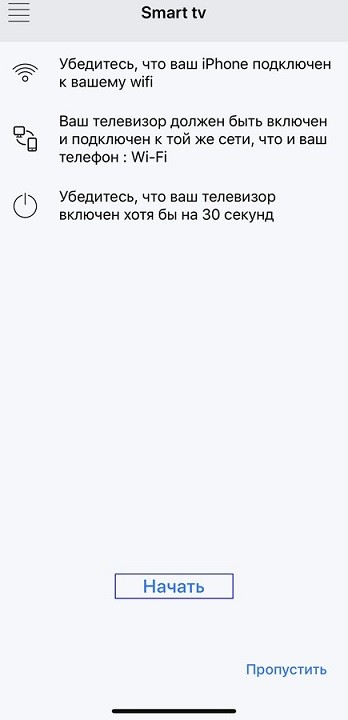
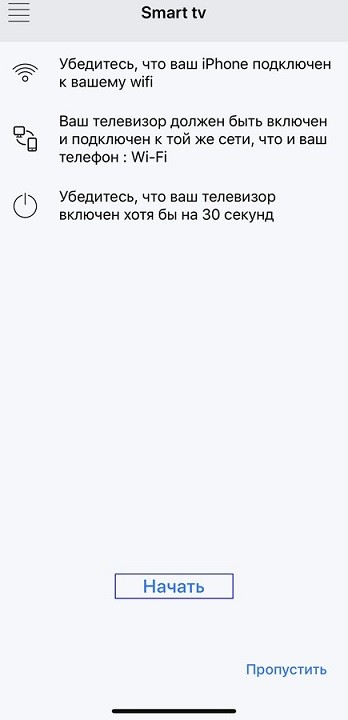
Кроме технической совместимости разработчики из Yohan Teixeira позаботились об интерфейсе, который автоматически подстраивается под экраны iPhone, iPad и iPod Touch, и о процедуре сопряжения. Связать мобильную технику с телевизором поможет беспроводная сеть Wi-Fi и запущенный по кнопке «Начать» поиск совместимого оборудования.
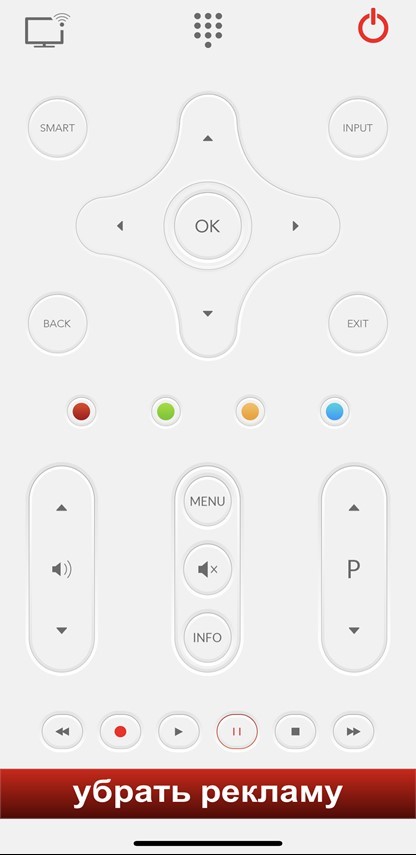
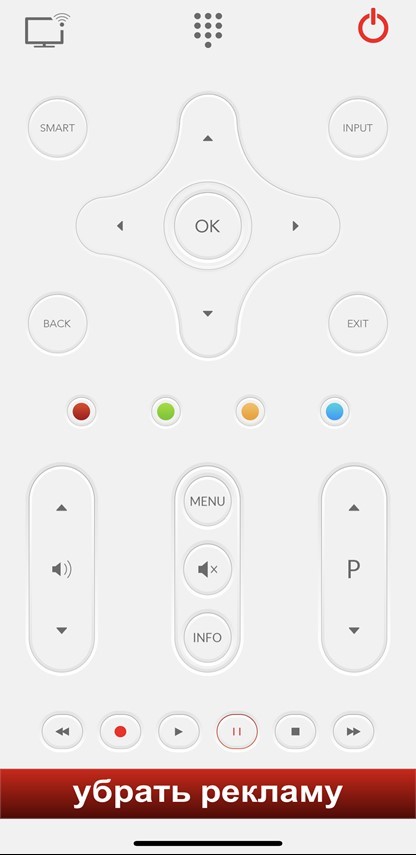
LG Remote
Альтернативная версия программного обеспечения, нацеленная на владельцев телевизоров от LG, совместимых с технологией Smart TV. Идея та же – внушительная панель с кнопками, предсказуемая настройка и привычный интерфейс, из-за которого управление телевизором через телефон сводится к паре шагов.
Как и в случае с конкурентом сопряжение происходит через Wi-Fi почти без дополнительных действий и настроек: достаточно запустить поиск, из обнаруженного списка выбрать подходящий ТВ и нажать «ОК». В некоторых ситуациях подтверждение понадобится еще и на телевизоре (и единственный способ передать согласие – найти кнопку, отмеченную на экране, на задней или передней панели ТВ). И только потом телефон, как пульт заработает на 100%.
Remotie
Аналог LG Remote для телевизоров Samsung. Функционал и назначение – те же. А вот интерфейс уже целиком напоминает стандартные пульты дистанционного управления от производителя.
Из плюсов – ряд дополнительных возможностей, нацеленных на составление списка «Избранных» каналов и на просмотр программы передач через встроенную информационно-справочную службу. Рекламы, как и у конкурентов, много, но, если набраться терпения, то даже без дополнительных платежей появится шанс свободно взаимодействовать с ТВ.
Схожий по замыслу софт в App Store встречается и для продукции сторонних брендов – Panasonic, Philips, Sony: если обратиться к поиску, то шансы добиться желаемой совместимости сильно возрастут. Но, даже если все заработает, ни iPhone, ни iPad или iPod Touch не способны заменить пульт полностью. Включать ТВ придется вручную, а во многих ситуациях не обойтись еще и без подтверждения доступа.
Для Android
Если не брать в расчет специальные инструменты, выпускаемые некоторыми производителями для полноценного использования ИК-порта, то во многом софт для Android, напоминает программы из App Store:
TV Remote Control
Фирменный инструмент от Google, адаптированный под комплексное взаимодействие с телевизионными приставками, работающими на Android TV. Из преимуществ – минималистичный дизайн, «история сопряжений», специальная защита от несанкционированного доступа.


Кроме доступа по Wi-Fi предусмотрена и настройка через Bluetooth. Вне зависимости от выбранной беспроводной сети, возможности стандартного пульта ДУ более не понадобятся. С TV Remote Control появится шанс: набирать текст и использовать голосовой поиск, молниеносно переключать каналы на телевизоре, и не переживать о рассинхронизации, технических неполадках или всплывающей рекламе.
Universal TV Remote
Мультифункциональный и почти универсальный сервис от студии Twinone, разрешающий управлять ТВ от Samsung, Sharp, Philips, Sony и даже телевизорами LG. Поддерживается два режима: стандартный – через Wi-Fi, и импровизированный – через ИК-порт. Во втором случае придется сначала проверить, поддерживает ли смартфон или планшет подобные технологии.
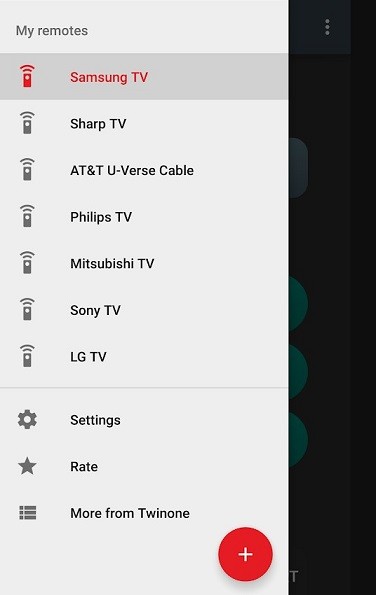
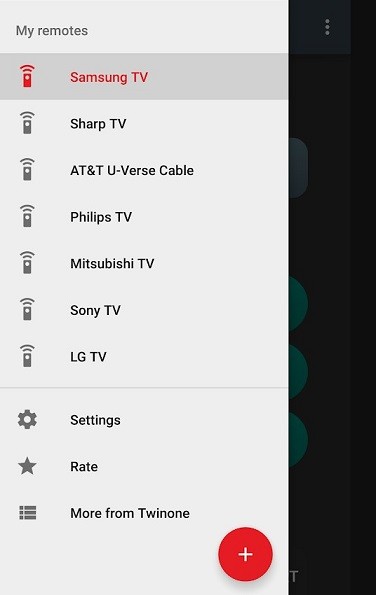
Как с телефона управлять телевизором через Universal TV Remote? Легко! Сначала достаточно выбрать бренд, а уже после – действовать в соответствии с подсказками, появляющимися на экране. В дальнейшем выбранные настройки можно сохранить и использовать для ускоренного сопряжения. Кроме пресетов и шаблонов с параметрами не возникнет проблем и с монетизацией: распространяется сервис бесплатно, не требует регистрации и почти не страдает от всплывающей рекламы.
Remote Control For TV
Мобильный помощник с стильным интерфейсом, качественно организованными инструкциями для новичков и колоссальной коллекцией поддерживаемых брендов и телевизоров.
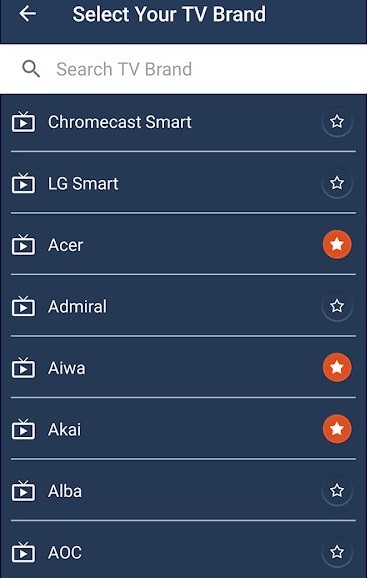
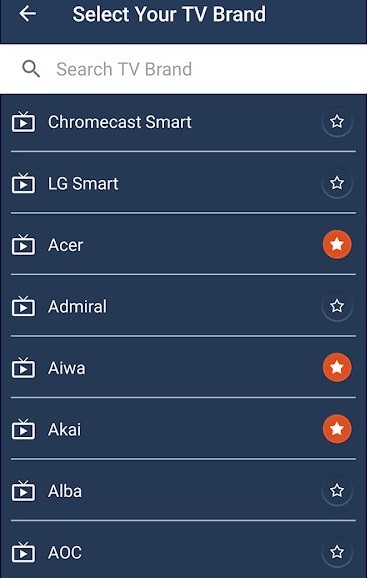
Список с «подходящим» оборудованием насчитывает чуть больше 100 позиций. Разработчики даже предусмотрели поиск, по ключевым словам, иначе высоки шансы запутаться и потеряться среди доступных наименований. Для упрощения поиска в дальнейшем, можно добавить найденные бренды или конкретные модели в «Избранное».
установка приложений и подключение к ТВ
Для переключения каналов необязательно использовать пульт. Сегодня такую функцию выполняют смартфоны. Разработчики адаптировали мобильные устройства так, чтобы с их помощью можно было управлять телевизором. Для этого они подготовили различные мобильные приложения. Кроме переключения каналов теперь также можно транслировать видео с экрана смартфона и посещать веб-страницы через TV.
Что нужно, чтобы управлять телевизором с мобильного телефона
Благодаря современным технологиям жизнь людей становится комфортнее. Это коснулось и телевидения. Разработчики стараются максимально упростить пользование техникой. Но управление телевизором по Wi-Fi все же кое-что требует.

Чтобы не искать каждый день пульт, его можно заменить на смартфон. Для легкого управления понадобится само мобильное устройство, соответствующее приложение и TV с возможностью подключения к Интернету. С наличием этих трех составляющих не возникнет у многих проблем. Смартфоны сейчас не редкость, как и возможность загрузки нужной программы. Что касается Smart TV, то они перестали быть новинкой несколько лет назад.
Обратите внимание! Важным компонентом для управления ТВ будет Wi-Fi соединение. Оно встроено в ТВ, поэтому подключить его не составит никакого труда. Как только на смартфоне будет установлено нужное приложение, а на ТВ включено беспроводное соединение, можно переходить к инструкции, как управлять телевизором с телефона через Wi-Fi.
Преимущества мобильного управления
Многие пользователи настолько привыкли пользоваться ПДУ, что и не знают о возможностях современных технологий или по каким-то причинам их опасаются. Но они созданы именно для того, чтобы облегчить жизнь и сделать ее более комфортной. Основные достоинства управления телевизором через смартфон:
- в отличие от пульта, который постоянно теряется, телефон всегда под рукой;
- через мобильное устройство можно не только изменять громкость, но и транслировать видео на большой экран;
- в поиске куда проще вводить информацию со смартфона или планшета;
- стационарный пульт часто выходит из строя, клавиши залипают и перестают работать.
Обратите внимание! Оценив все преимущества, напрашивается вывод, что использовать телефон для управления TV в разы удобнее. Пользователю понадобится совсем немного времени, чтобы адаптироваться к переменам.

Алгоритм подключения смартфона
Перед тем как использовать мобильное устройство в качестве пульта к телевизору, нужно убедится в наличии нужного приложения. Его можно скачать в Goggle Play для операционной системы Android или AppStore для iPhone.
Затем можно переходить к подключению ТВ к беспроводной сети. Это делается через настройки устройства. Алгоритм действий может отличаться в зависимости от модели ТВ. Последним пунктом будет подсоединение телевизора к телефону.
Важно! Если в ТВ не предусмотрен вай-фай, то можно воспользоваться ИК-портом или ИК Blaster. Это также обеспечит управление TV с помощью пульта на смартфоне.
Выбор приложения для управления телевизором
Существует множество неофициальных универсальных утилит. Самой популярной является TV Remote Control. Вместе с ней идет и инструкция, как подключать и управлять телевизором через вай-фай. Но есть и другие, ничем не хуже, приложения:
- Easy Universal TV Remote;
- Onezap Remote.
Большинство из них универсальны и работают на разных моделях TV. Но многие производители телевизоров часто разрабатывают свои официальные приложения. С ними можно ознакомится на сайте компании.
Перед тем как отдать предпочтение одной из программ, стоит ознакомиться с ее преимуществами и недостатками. Нелишним будет прочитать отзывы других пользователей.
Обратите внимание! Каждое приложение имеет свой интерфейс. Часто бывает, что для одних он удобен, тогда как для других нет. Поэтому у пользователя есть возможность скачать программу, поработать с ней и, если она не устраивает, удалить и скачать другую.
Приложения для управления телевизором
Популярные производители TV разработали свои приложения. Для пользователя такой вариант будет намного удобнее и функциональнее, так как программы, перечисленные выше, содержат рекламу или предусматривают взимание платы. Официальные версии софта исключают такие варианты.
LG
Управление телевизором LG с телефона (Android, Wi-Fi) осуществляется с помощью программы TV Side View. После ее установки приложение самостоятельно находит ТВ в радиусе действия и осуществляет подключение. Сам интерфейс темный, напоминающий обычный пульт.
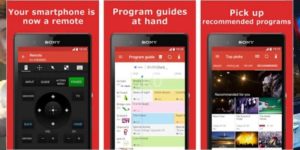
Samsung
Для Samsung разработчики подготовили утилиту SmartView. Она работает только с моделями этой компании, поэтому ее использование на LG или Sony невозможно. Софт упрощает управление не только телевизором, но и другой техникой «Самсунг».
Обратите внимание! Несмотря на то, что данная модель очень популярна, в Сети можно найти множество отрицательных отзывов о работе софта. Некоторые утверждают, что программа часто глючит и требует доработки.
Sony
Для этой компании была разработана утилита Sony Video and TV SideView. Приложение позволяет добавлять сразу несколько устройств и работать с ними переключаясь. Процесс соединения проходит достаточно быстро, к тому же система сама подскажет, как его осуществлять.
Обратите внимание! Работать с утилитой Sony Video and TV SideView можно как с Android, так и с iOS
Philips
Официальным приложением для «Филипс» является MyRemote. Оно доступно для всех операционных систем и позволяет не только управлять громкостью или каналами, но и переходить к настройкам телевизора.
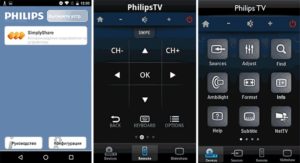
Подключение смартфона к телевизору
Для подключения мобильного устройства к телевизору понадобится несколько минут, нужно только следовать инструкции. Разработчики приложений облегчили эту часть, подсказывая пользователю, что и как делать.
Чтобы управлять «Смарт ТВ» со смартфона по Wi-Fi, следует:
- Убедиться, что оба устройства подключены к одному роутеру.
- Открыть приложение на смартфоне, который будет использоваться в качестве пульта.
- Следовать инструкции, которая отображена в программе.
- Завершить подключение.
Обратите внимание! Смартфоны на Android после подключения предоставляют пользователю дополнительный набор функций. Так, можно просматривать мультимедийные файлы, фотографии и видеозаписи, а также прослушивать музыку на TV, который подключен к телефону.

Как управлять старым телевизором с планшета или смартфона
Подключить мобильный телефон к «Смарт ТВ» можно не только через Wi-Fi. Это актуально для старых телевизоров, в которых невозможно беспроводное соединение. Кроме того, для таких целей подойдет и планшет.
О владельцах старых TV позаботились в компании Xiaomi. С помощью их систем пользователь получает доступ к управлению кондиционера или проектора. В этот список попали и старые ТВ, которые не оснащены встроенным вай-фаем. Благодаря им пользователь получил возможность иметь пульт для телевизора через телефон без вай-фая, а через ИК-порт. Достаточно скачать нужное приложение и все подключить.
Обратите внимание! Для подключения телефона к телевизору понадобится несколько минут и само устройство. Теперь необязательно искать пульт, чтобы переключить канал или изменить громкость. Все эти функции отлично выполняет обычный смартфон, который всегда под рукой.
Такой способ управления ТВ не только удобнее, но и предоставляет пользователю множество дополнительных функций.
 Подгорнов Илья ВладимировичВсё статьи нашего сайта проходят аудит технического консультанта. Если у Вас остались вопросы, Вы всегда их можете задать на его странице.
Подгорнов Илья ВладимировичВсё статьи нашего сайта проходят аудит технического консультанта. Если у Вас остались вопросы, Вы всегда их можете задать на его странице.
Похожие статьи
-

Подключение телефона к телевизору через вайфай
Варианты подключения телефона к ТВ: WiFi direct. Как раздать вай фай с телефона на телевизор. … Технология Wi—Fi Direct действует на всех TV одинаково, которые поддерживают функцию … Как подключить смартфон к телевизору через WiFi Direct. Многих интересует вопрос как правильно подключить телефон к…
-

Подключение iPhone к телевизору через WiFi
Как айфон подключить к телевизору через вай—фай, можно … После успешной активации на экране телевизора будет транслироваться картинка с телефона. … Чтобы знать точно, как подключить телефон к телевизору через Wi—Fi айфон, нужно выполнить пошаговый план действий: Присоединить переходник…
-
Как управлять телевизором с телефона на Android и iOS
Современный телевизор из простого ящика для трансляции телепередач превратился в мини-компьютер, который не только позволяет с удовольствием просматривать фильмы и шоу в высоком качестве, но и предоставляет различные полезные функции. Спад популярности телевидения не предвидится в ближайшее время. Но иногда возникает проблема, которая существенно затрудняет пользование ТВ-панелью — поломка пульта. Что делать, если возможности купить его быстро нет, а по программе транслируют долгожданный матч? Просто воспользоваться смартфоном, но не ломать глаза от просмотра на маленьком экране, а превратить его в пульт управления. Осталось только выяснить, как управлять телевизором с телефона.

Технология управления телевизором с помощью телефона
Технологии не стоят на месте и постоянно развиваются, поэтому никто уже не удивится, если ему предложить из смартфона сделать пульт управления. Благодаря наличию следующих функций у телевизора установление связи становится возможным:
- наличие у ТВ-панели технологии Смарт, так как потребуется подключение через Wi-Fi;
- ИК-порт.
- мобильный телефон с операционной системой Android или iOS.
- модуль Bluetooth.
Крупные производители телеаппаратуры, такие как Sony, Panasonic или Samsung, разрабатывают собственные приложения для своих моделей. После их установки совершенно несложно разобраться, как управлять телевизором через смартфон. Но существуют также и универсальные программы, предназначенные для Андроид, которыми могут пользоваться все желающие.
Программы для управления ТВ
Очень удобно управлять с одного пульта всеми устройствами в квартире. Не надо путаться в пультах, искать их или заставлять себя класть их в том месте, где в следующий раз их можно найти. Но возникает вопрос – как управлять, в частности, телевизором? В настоящее время на рынке появились такие устройства, которые позволяют преобразовать Bluetooth-сигнал, исходящий от смартфона, в инфракрасное излучение, требуемое для управления бытовыми устройствами. Подобные преобразователи устанавливаются по всей квартире в непосредственной близости от бытовых приборов. Потом на телефон скачивается приложение и после настройки можно приступать к управлению.

Но если вас интересует управление только телевизором, то можно обойтись и без преобразователя. Подача команд осуществляется благодаря специальным приложениям. Ниже приведены самые популярные из них:
- TV Assistant;
- TV Remote Control;
- Easy Universal TV Remote;
- Onezap Remote.
Программы позволяют регулировать звук, осуществлять перемотку видео и запускать приложения на ТВ-панели.
TV Assistant
Одна из программ, которая ориентирована на управление ТВ и передачу видео- и фотоконтента. Пользователь получает беспроводную мышь в виде функции на телефоне и сможет управлять телевизором с телефона Android. Также можно управлять установленными на ТВ-панели программами: запускать их, осуществлять навигацию и т.д. При необходимости можно делать скрин экрана ТВ-панели, а потом делиться ними по чату. Интерфейс частично русифицирован. Разработчиком является компания Xiaomi. Однако отзывы пользователей свидетельствуют о низком качестве работы функций, о периодическом торможении курсора мыши и подвисании. Может устанавливаться на любые телефоны от фирмы Xiaomi, а также поддерживается на Samsung Galaxy.

Скачать TV Assistant на Android
Скачать TV Assistant на IOS
TV Remote Control
Поддерживается операционной системой Android от версии 2.2 и позднее. Интерфейс не русифицирован, однако настолько прост и интуитивно понятен, что при управлении телевизором через телефон сложностей не возникнет. Необходимо произвести настройку режима соединения, в данном случае ИК-порт или Wi-Fi, написать IP-адрес ТВ-панели и её модель. Приложение работает практически со всеми ведущими производителями телевизоров. TV Remote Control предоставляется бесплатно, поэтому изредка на экране будет всплывать реклама.

Скачать TV Remote Control на Android
Скачать TV Remote Control на IOS
Easy Universal TV Remote
Программа работает на операционной системе Андроид 2.3 и выше. Свободна для скачивания и платной версии не имеет, поэтому придётся мириться с периодически возникающей рекламой. Простая в использовании и предполагает только включение и выключение ТВ-панели, переключение между каналами и регулировку звука. Прежде чем приступить к работе, понадобится выбрать модель ТВ и режим подключения.

Скачать Easy Universal TV Remote на Android
Скачать Easy Universal TV Remote на IOS
Onezap Remote
Платная программа, которая работает с Android версии 4.0 и выше. В базе имеется до 200 фирм–производителей телевизоров, которыми можно управлять. Особенностью является то, что владелец имеет возможность применить готовое меню или создать своё. Для этого предусмотрены функции изменения цветовой гаммы, размера и формы кнопок. Если есть подсоединённый DVD-плеер или игровая приставка, то приложение позволяет создать одну или несколько кнопок для регулировки несколькими устройствами. Подключение осуществляется по Wi-Fi.

Скачать Onezap Remoteна Android
Скачать Onezap Remote на IOS
Универсальный пульт Samsung
Приложение позволяет сделать из смартфона пульт от телевизора Samsung или другого производителя. Также с его помощью можно управлять любым другим устройством, которое имеет встроенный ИК-порт. Предусмотрена возможность создания нескольких виртуальных пультов, если в квартире есть несколько телевизоров. Также управление осуществляется и другими устройствами, подключёнными к телевизору. Функционал достаточно велик и удовлетворит любого пользователя:

- создание собственного интерфейса с возможностью выбора цвета, формы и количества кнопок;
- создаются макросы – такие списки команд, которые выполняются по одному нажатию;
- возможность создавать и сохранять пользовательские ИК-коды команд;
- клонирование команд и регулировок на другой телефон;
- создание виджета на основной экран гаджета, благодаря чему нет необходимости входить в приложение.
Достоинством является то, что разработчики обязуются вернуть деньги за уплату приложения в том случае, если оно оказалось несовместимым с какой-то из моделей ТВ-панели.
Программы от производителей ТВ
Производители телевизоров стремятся предоставить пользователям собственные разработки, адаптированные для работы с их моделями телевизоров, тем самым предоставляя более обширный функционал и быструю работу. Наиболее распространённым является приложение для управления телевизором Samsung с iphone или смартфона на Android.
Фирменные программы обладают расширенными возможностями и обеспечивают качественную работу.
Samsung TV Remote
Приложение для управления телевизором Samsung адаптировано под Смарт ТВ и предоставляет поддержку всех кнопок дистанционного управления. Благодаря постоянным обновлениям доступны функции воспроизведения видео, фото и музыки со смартфона на экране ТВ-панели. Также есть встроенные медиаплеер, функция включения таймера сна, подачи команд при помощи голоса и осуществление воспроизведения или установки на паузу при помощи встряхивания.

Работа осуществляется в двух режимах на выбор: через сеть Wi-Fi или ИК-порт. Для того чтобы начать управление с помощью сети вай-фай нужно:
- Подключить ТВ-панель и телефон к интернету.
- Скачать, установить и запустить приложение Samsung TV Remote на телефоне. На телевизоре подтвердить синхронизацию.
- Если случайно нажали отмену, то произвести подтверждение можно через «Меню», потом «Сеть» и «Настройки AllShare».
Чтобы начать управление с помощью ИК-порта, нужно:
- Проверить наличие ИК-порта на телефоне.
- Запустить программу и напрямую управлять ТВ-панелью.
Скачать Samsung TV Remote на Android
Скачать Samsung TV Remote на IOS
LG TV Remote
Производители LG smart tv разработали и предложили своим пользователям собственную разработку, с помощью которой осуществляется управление фирменными телевизорами LG. Программа обладает стандартным набором функций, а также осуществляет управлением голосовым набором, встряхиванием телефона и предоставляет таймер сна. Громкость регулируется с помощью боковых кнопок, также можно увеличивать или уменьшать звук при долгом удерживании на кнопке. Если в момент активности программы LG TV Remote поступил вызов на телефон, то ТВ-панель либо ставит на паузу фильм, либо продолжает, но в беззвучном режиме. Для того чтобы продолжить воспроизведение, достаточно встряхнуть смартфон. ТВ-панелью можно управлять при помощи команд, отдаваемых голосом. Предусмотрено создание макросов, которые содержат группы команд.

Скачать LG TV Remote на Android
Скачать LG TV Remote на IOS
Philips TV Remote
Приложение разработано специально для пользователей телевизоров Philips, благодаря которому можно пользоваться интерактивными развлечениями Смарт ТВ (при условии, что ваша модель выпущена после 2014 года). Ввод текста настолько удобен, что пультом можно прекращать пользоваться навсегда. Переключение громкости, передача файлов внутри локальной сети, управление программами и многое другое реализовывается с помощью Philips TV Remote на смартфоне. Предоставлен гид по телепередачам, который показывает их рейтинг и дополнительную информацию. Виртуальный пульт удобен в управлении и настроить его достаточно просто. Со смартфона на телевизор можно отправлять не только видеофайлы, но и музыку, и картинки, которые смотреть на большом экране гораздо удобнее.

Скачать Philips TV Remote на Android
Скачать Philips TV Remote на IOS
TV Side View
Программа предназначена для телевизоров Sony и позволяет просматривать фильмы онлайн, управляя включением со смартфона. Виртуальный пульт дистанционного управления никогда не потеряется и не разрядится, потому что за своим телефончиком все следят очень внимательно. Обязательным условием является подключение телефона и ТВ-панели к одной сети Wi-Fi. С программой телепередач можно ознакомиться, будучи где угодно, потому что эта функция будет в вашем гаджете. Приложение проводит анализ просмотренного вами контента и предлагает на выбор подобные передачи и шоу. Заглянув в рейтинг популярных телепередач, вы всегда сможете посмотреть самые интересные ролики и послушать самую популярную музыку. Если вас интересует какая-либо тема конкретно, то с помощью TV Side View вы быстро её отыщите.

Скачать TV Side View на Android
Скачать TV Side View на IOS
Как управлять старым телевизором, используя смартфона
Управление со смартфона стало возможным даже для тех телевизоров, что не имеют функции Smart TV. Достаточно наличие ИК-порта, который имеется во всех ТВ-панелях, так как они работают с дистанционными пультами. Пользователю необходимо иметь только смартфон с ИК-портом. Никаких сложных моментов или особенностей в подключении нет. На мобильное устройство скачивается приложение, которое будет адаптировано под имеющуюся операционную систему. Потом нужно выбрать модель телевизора и способ соединения и приступать к работе. Желательно скачивать официальное приложение, разработанное под конкретную марку ТВ-панели. В таком случае будет меньше глюков, торможения системы и замедленной реакции ТВ. Функционал в таких приложениях настолько расширенный по сравнению со стандартными программами, что вы будете получать удовольствие от управления своим ТВ. Также можно реализовать управление телевизором через планшет.
Как управлять телевизором с телефона, смартфона и компьютера
Часто при потере или поломке пульта покупатели интересуются, как управлять телевизором с телефона. Сделать это очень просто, достаточно всего лишь скачать на телефон подходящее приложение и настроить соединение между гаджетами.
Что нужно для управления телевизором с телефона?
Для управления телеприемником со смартфона необходимы:
- современный телевизор с модулем Wi-Fi или ИК-приемником;
- телефон, работающий на базе Android или iOS;
- специальное приложение.
Существуют официальные программы от фирм-производителей телевизионных панелей. Такие приложения для управления телевизором позволяют работать с продукцией одной-единственной марки.
Сторонние компании выпускают универсальные утилиты, в которых заложены алгоритмы для работы с продукцией разных брендов.
Приложения от производителей
Такие производители, как LG, Samsung, Sony выпускают собственное программное обеспечение для управления своей продукцией.
Samsung Smart View

Утилита имеет следующие возможности:
- управление устройством;
- передача видео с экрана телевизионного приемника на мобильный гаджет или в обратном порядке;
- просмотр на смартфоне программ из смарт-меню телеприемника;
- игровой режим, позволяющий использовать мобильное устройство в качестве игрового контроллера.
Помимо мобильного устройства, Samsung Smart View позволяет управлять телевизором через компьютер.
Чтобы использовать утилиту, необходимо подключить оба прибора к одной беспроводной сети, затем скачать Samsung Smart View из официальных магазинов для Android и iOS, а также Samsung Galaxy Apps, запустить и синхронизировать устройства.
Ранее управление телевизионным приемником допускалось только с телефона самсунг, но сейчас поддерживается и другая техника на базе Android или iOS. Использование Samsung Smart View допускается только для определенных моделей Самсунг 2011 года выпуска или позднее. Подробный список можно найти на официальном сайте производителя.
LG TV Remote
Официальное приложение для продукции компании LG не только дает возможность управлять телевизором без пульта, но и имеет такие функции, как:
- навигация по смарт-меню телеприемника;
- ввод текста с клавиатуры гаджета, например, при поиске информации в браузере;
- трансляция видео с большого экрана на смартфон или планшет;
- использование мобильной техники в качестве игрового контроллера и т.д.
Для установки нужно скачать программу из магазинов для Android и iOS, подключить технику к одной сети, затем запустить LG TV Remote, найти телеприемник и установить соединение между техникой.
TV Side View
Утилита с удобным интерфейсом, позволяющая работать с техникой компании Sony. Алгоритм подключения смартфона идентичен описанному выше процессу.
Основные возможности утилиты – это управление телеприемником (переключение каналов, регулировка громкости и т.д.), а также просмотр программы телепередач, создание закладок, трансляция на большой экран видео со смартфона или планшета, установка таймера для записи передач, голосовой поиск (подобный выполняется на мобильном устройстве с помощью команды Ок Гугл) и т.д.
Универсальные программы
Управлять телевизором с айфона или с телефона Android можно при помощи программ от сторонних разработчиков.
TV Remote

Широко распространенное приложение, которое управляет телевизионной панелью с мобильного гаджета. Отличается быстрой синхронизацией, удобным и понятным интерфейсом, работой через Wi-Fi и инфракрасный датчик, а также поддержкой даже старых моделей телеприемников. К недостаткам относится большое количество рекламы.
Sure Universal Remote
Простой интерфейс, быстрая синхронизация, поддержка множества марок, Wi-Fi и ИК-порт, трансляция фото и видео на большой экран – основные достоинства программы. Минусы – назойливая реклама.
Как настроить подключение
Самый простой способ управлять телевизионной панелью – это настроить соединение через ИК-порт. Нужно установить на мобильное устройство утилиту, повернуть его ИК-датчиком к телевизионному приемнику для обнаружения техникой друг друга и синхронизации. Способ подходит только для гаджетов с ИК-портом.
Второй способ установить связь между техникой – создать соединение через Wi-Fi. Если оба прибора поддерживают Wi-Fi Direct, они соединяются напрямую.
В противном случае нужно установить на смартфон утилиту и подсоединить его к домашней беспроводной сети, в которой уже работает телевизор. После этого устройства должны синхронизироваться.
Заключение
Часто потребители интересуются, как управлять телевизором через телефон и можно ли телеприемником управлять с компьютера. Для решения этой задачи следует установить специальную утилиту и обеспечить подключение техники к одной Wi-Fi сети либо установить соединение при помощи инфракрасного датчика.
Приложение Smart TV Remote для управления телевизором с телефона
При использовании телевизора с функцией Smart TV очень быстро приходит понимание, что данная возможность очень полезна. Она расширяет стандартный функционал телевизора, способный лишь отображать каналы и проигрывать фильмы с подключенного DVD-плеера до невообразимых! С помощью Smart TV Вам становится доступен выход в Интернет, а также установка различных приложений, функционал которых практически безграничен. Это и игры, и приложения для выхода в социальные сети, и онлайн-каталоги фильмов, погода и многое другое.
Однако почти сразу пользователи сталкиваются с такой проблемой, что пользоваться всем этим обширным функционалом не очень удобно со скудного стандартного пульта. По сути он был разработан для одной цели – листать каналы, либо переходить на конкретный канал путем ввода его номера. Например, набирать текст крайне неудобно. А в smart tv приложениях это приходится делать постоянно. Играть также неудобно с обычного пульта, он для этого не приспособлен!
На помощь приходит современное решение – можно расширить функционал пульта с помощью мобильного телефона. Современные телефоны позволяют очень легко набирать текст, играть в игры и т.д. Как раз то, чего не хватает телевизионному пульту!
Чтобы начать пользоваться телефоном в качестве пульта к Смарт-телевизору необходимо установить соответствующее приложение. Одно из самых популярных на Android является Smart TV Remote. Оно имеет следующие полезные функции:
- удобная клавиатура для ввода текста
- голосовой ввод текста
- функция “мультитач” для реализации большого количества задач, например быстрого переключения каналов
Вы можете задать свой порядок каналов, выделив в самое начало наиболее популярные.
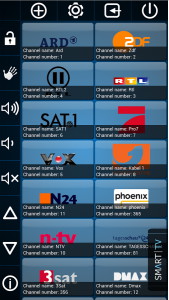
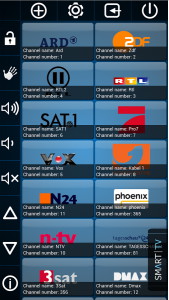
Теперь не надо помнить, на какой кнопке из сотни нужный Вам канал, все они под рукой.
В верхней и левой панели всегда выводятся самые необходимые функции, такие как выключение ТВ, выключение/включение звука и т.д.
Smart TV Remote позволяет составлять свои собственные команды, например, последовательное выполнение нескольких функций телевизора. С ним управление Смарт-телевизором станет намного удобнее и проще.
С помощью данного приложения Вы можете управлять не только телевизором, а и многими другими устройствами. Все они оказываются в одном месте, под рукой. Между устройствами можно быстро переключаться.
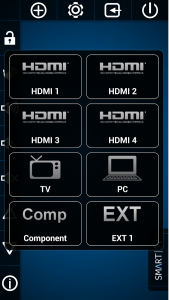
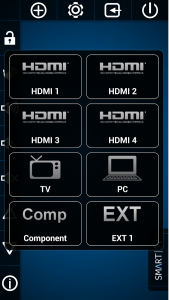
Существует множество похожих на это приложение программ, которые расширяют возможности пульта ТВ. Все они обладают различным функционалом, от самых простых до навороченных. Однако именно Smart TV Remote является самым популярным, простым и удобным android-приложением для пользователя.
Как превратить Android в универсальный пульт дистанционного управления Smart IR Remote — AnyMote vs ASmart Remote IR vs IR Universal Remote WiFi … и еще 5

Есть несколько хороших приложений для Android, которые превратят ваш телефон в универсальный пульт, но это не единственное, что вам понадобится. Чтобы ваш Android правильно разговаривал с вашими устройствами, вам необходимо установить ИК-порт. Это позволит вашему смартфону правильно отправлять сигналы на ваши устройства.
Приложение 1: интеллектуальный ИК-пульт — AnyMote

По-видимому, один из лучших универсальных пультов дистанционного управления, приложение AnyMote, может управлять более чем 800 000 различных устройств, даже тем старым DVD-плеером, который у вас может быть как часть домашнего кинотеатра.Единственный недостаток — это приложение не будет работать на смартфонах Sony. Это приложение не бесплатное, и в последний раз я проверял, что оно стоит 6,99 доллара. Вы также можете подключить AnyMote к Wi-Fi и использовать его как:
- Пульт дистанционного управления Sonos
- Пульт Samsung Smart TV
- Пульт Sharp Smart TV
- Пульт Philips Smart TV
- LIFX и Philips Hue Remote
- Kodi / XBMC пульт
- VLC удаленный
- Roku пульт
- Пульт боксера
- Пульт дистанционного управления Amazon Fire TV
- Yamaha & Denon Пульт AVR
- Amiko A3 удаленный
Приложение 2: ASmart Remote IR

Еще одно хорошее бесплатное мобильное приложение — ASmart Remote IR.Это приложение будет управлять всеми компонентами вашего домашнего кинотеатра, такими как потоковые приставки, проигрыватель Blue-Ray, телевизор и проектор. Это приложение будет работать со следующим:
- Samsung Галактика S4
- Samsung Галактика S5
- Samsung Галактика Примечание 3
- Samsung Галактика Мега
- Samsung Galaxy Zoom
- Samsung Galaxy S4 Mini (с ИК-подсветкой)
- HTC One M7
- HTC One M8
- HTC One MAX
Приложение 3: Универсальный ИК-пульт Wi-Fi

Это приложение IR Universal Remote может работать с ИК-передатчиком, установленным на вашем Android, или без него.Вместо необходимости ИК-порта это приложение будет подключаться к вашему Wi-Fi и управлять любыми подключенными устройствами. Это приложение может управлять Chromecast, Xbox One, Fire TV, LG TV, Roku и Android TV. Сейчас он поддерживает более 1 000 000 устройств. Есть много устройств, на которые вы можете установить это, например: Note3, Note4, Note Edge, Note 10.1, Note 8.0, Tab 3, Tab S, Tab Pro, Huawei Honor 6, LG G3, G4, HTC One M7, M8, M9, Samsung Galaxy Note3, S4, S5, S6 и Mega. К совместимым телевизорам относятся следующие:
- Samsung
- LG
- Hitachi
- Знаки отличия
- JVC
- Magnavox
- Panasonic
- Sony
- Sanyo
- Vizio
- Philips
- Toshiba
- Sharp
- Hisense
Приложение 4: Easy Universal TV Remote

Это простое удаленное приложение для Android может управлять вашим телевизором с помощью ИК-передатчика телефона или Wi-Fi.Готовы к работе с такими телевизорами как: LG TV, Samsung TV, Sony TV, VISIO TV, Panasonic TV, Sharp TV.
1
.
Как Google тайно записывает ВАС через ваш мобильный телефон, ежедневно отслеживает миллионы разговоров и сохраняет жуткие аудиофайлы.
Знаете ли вы, что Google записывал вас без вашего ведома?
Технологический гигант фактически превратил смартфоны миллионов своих пользователей в устройства для прослушивания, которые могут записывать интимные разговоры, даже когда их нет в комнате.
7
Если вы запускаете программное обеспечение Android на своем смартфоне, Google, возможно, записывал вас каждый день — без вашего ведома Фото: Getty Images
Если у вас есть телефон Android, вероятно, вы использовали Google Assistant, который похож на Apple Siri.
Google говорит, что он включается и начинает запись только тогда, когда вы произносите слова «ОК, Google».
Но расследование Sun показало, что виртуальный помощник немного плохо слышит.
В некоторых случаях, просто сказав «ОК» в разговоре, он включил телефон и записал около 20 секунд звука.
Он регулярно включает микрофон, когда вы занимаетесь повседневными делами, никто не станет мудрее.
7
Вот как Google Assistant сохраняет то, что вы говорите Кредит: Sun
Когда Google заканчивает запись, он загружает аудиофайлы на свои компьютерные серверы — часто называемые «облаком».
Эти файлы доступны из любой точки мира — если у вас есть подключение к Интернету.
Это означает, что любое устройство, на котором выполнен вход в вашу личную учетную запись Gmail или Google, может получить доступ к библиотеке ваших самых глубоких и темных секретов.
Итак, если вы сейчас находитесь за ноутбуком и вошли в Gmail — вы можете послушать.
7
Apple также хранит ваши голосовые записи Siri, но заявляет, что анонимизирует их через 18 месяцевКредит: Getty Images
В среднем записи длятся около 10-20 секунд, и сохраняется текстовая версия разговора.
Гигант Кремниевой долины заявляет в своих условиях, что он хранит эти записи для «улучшения распознавания речи по сравнению со всеми продуктами Google, которые используют ваш голос».
После того, как Sun Online представила Google примеры недостатков распознавания голоса, представитель компании сказал: «Мы обрабатываем голосовой поиск только после того, как телефон считает, что обнаружено горячее слово« Окей, Google ». Аудиофрагменты используются Google для улучшения качества распознавание речи в Поиске «.
Недавно был запущен умный помощник Google Home.
обычных голосовых записей от широкой публики помогут его искусственному интеллекту, который управляет Google Home, научив его естественному общению людей.
Проще говоря: это бесплатный языковой курс для своего программного обеспечения.
Как узнать, что именно Google знает о вас
Во-первых, вам необходимо войти в свою учетную запись Gmail или Google.
Как только вы это сделаете, введите «history.google.com/history» в свой веб-браузер.
Вы попадете в хаб, который содержит весь ваш цифровой след, так что будьте осторожны, это может привести к некоторым мрачным результатам.
Сюда входят результаты поиска на Картах и просмотренные вами видео на YouTube.
Щелкните «Activity Controls» в левой части страницы.
В разделе «История приложений и веб-поиска» щелкните «Управление активностью».
Если Google следит за вами, должен быть поток веб-страниц и поиск по карте, которые будут отображаться в хронологическом порядке.
Вы можете удалить поисковые запросы случайным образом или выбрать все поисковые запросы, чтобы они исчезли.
Но Google — это, прежде всего, рекламная компания, и ее крупнейший продукт — это служба целевой рекламы, которую он продает крупнейшим мировым брендам.
Миллиарды ежегодных поисковых запросов в Интернете, данные о местоположении и электронной почте позволяют ему ориентироваться на население с помощью специализированного маркетинга — и нет причин, по которым он не мог бы сделать то же самое с вашими голосовыми данными.
Итак, теперь Im
.